打造一键运行U盘
- 格式:ppt
- 大小:39.50 KB
- 文档页数:11

电脑店U盘启动盘制作工具V3.1(智能装机版)使用教程前言:当系统坏或想要重新更换系统时,本人是用【电脑店U盘启动盘制作工具V3.1】装系统,只需几步就行了。
下载安装这个工具,先格式化U盘,点“一键制成启动U盘”制作U 盘,然后下载和解压你要的系统iso,并复制那个gho文件到你的U盘gho目录(自己新建)下并命名为dnd.gho,U盘启动时按“一键安装gho到C盘”,就可以直接重装系统了。
也可将解压或提取出来的文件存放到D盘或F盘,启动制作好的U盘,进入如光盘安装系统选项界面时,选择第一项“【01】运行电脑启Win03PE增强版”进入运行在U盘下的电脑店PE装机桌面,先用“分区工具DiskGenius”,将C盘格式化,再运行“电脑店PE一键装机V2.0.0.0”,选取存放的gho文件进行安装,跟利用光盘安装系统一样,一步进行全自动安装系统,如系统备份文件存在,也可用“电脑店PE一键装机V2.0.0.0”进行一键还原,告别繁锁的系统瘫痪无法进入安装系统的问题。
这里补充阐明,在系统正常时,先设置系统第一启项为USB-HDD即U盘启动项,第二启项为CD-ROM即CD光盘启动项,第三启项为USB-CDROM即USB插线刻录机CD光盘启动项,三项预防系统出现问题进行装机。
第一步骤:在制作之前先将U进行选“FTA32”格式化。
格式化方法选两种:第一种方法为:鼠标指向U盘利用右键弹出选取格式化,如下图如第一种方法无法格式化完成,就选第二种方法,如下:第二种方法为:重新分区并格式化,如下操作:下载“一键GHOST v2011.07.01优盘版”,软件大小:11.3MB下载地1:thunder://QUFodHRwOi8vNy5obmR4Mi5jcnNreS5jb20vMjAxMTA3LzFLR18yMDExMDc wMV9VRC5yYXJaWg==下载地2:/1KG_20110701_UD.rar格式化优盘过程文本阐述操作步骤如下:解压“一键GHOST v2011.07.01 优盘版”压缩包→插入优盘→双击运行解压文件夹内的“引导设置”→跳出的目标磁盘选设成所插的优盘→点右下方“分区管理”→选点跳出界面中的“重新分区并格式化”→跳出的选项界面,点选为“USB-HDD模式(单分区)”,并点“按xxxx个扇区对齐(分区位置对齐到闪存块)”→按“下一步”→在跳出的格式化选项界面中文件系统-选设为“FAT32”.卷标更改设名为“GHOST”.→按“确定”→再按“确定”→再按“确定”格式化操作成功完成→关闭完运行的“引导设置”→备免失误.拨出优盘。

打造自己的U盘backtrack5BY落寞[S.B.S.T]Backtrack5以下简称BT5 ,这是一款强大的黑客OS旅行杀软必备。
但是大多数朋友都安装在虚拟机里,很少有人会把它安装在自己的硬盘上,应为自己对BT5了解的还不多。
其实我们可以买个U盘,吧BT5安装在U盘里,做成U盘系统,走到哪黑到哪。
网上流传用一个名字是“unetbootin-windows-latest.exe”的工具做U盘系统如图但是我用这个工具加上BT5-KDE个BT4就没成功过。
下面我就讲讲我的方法:1.先到/downloads/下载一个BT5的ISO2.下载一个BT5启动文件/file/bhda1kkc#3.一个大于4G的U盘首先选择我们的U盘选着FAT32格式化然后用UltraISO 打开BT5启动.ISO选择启动-写入硬盘映像红色部分选择你的U盘,我们刚才格式化了这里就不格式化了,选好后点写入写完后把BT5解压到U盘里最后就OK了。
但是这样做好后是不能保存设置的,就像网吧的机子一样,每次重启就恢复了所以我们还需要个东西saveFile/file/aq7b2tgv#里面有相应大小的文件,根据你的U盘大小解压一个出来我就1G的然后改名为casper-rw 再放到U盘里在BOOT\SYSLINUX\下找到SYSLINUX.CFG 用记事本打开吧最后一句append file=/toska/preseed/custom.seed boot=casper initrd=/casper/initrd.gz text splash vga=791—改成:append file=/toska/preseed/custom.seed boot=casper initrd=/casper/initrd.gz persistent rw text splash vga=791--也就是加个persistent rw现在就可以去启动看看了,这是我的BT5另外在BT5里拨号连接要输入sudo pppoeconf然后一步一步的OK下去手工断线:sudo poff输入宽带账号输入密码OK到底就可以上网了。
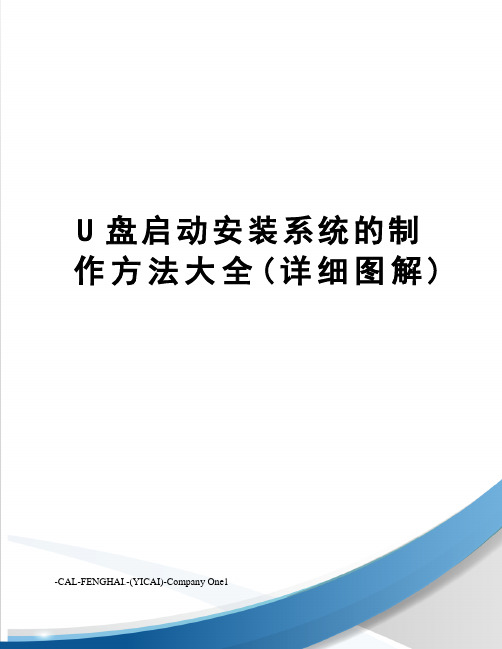
U盘启动安装系统的制作方法大全(详细图解)-CAL-FENGHAI.-(YICAI)-Company One1U盘启动安装系统的制作● 装系统前的准备准备一个4G左右的U盘一个能启动电脑的U盘和一个系统的光盘镜像,在安装系统前,需要准备好一些东西。
一个是操作系统的镜像,另一个就是能启动的U盘。
下面我们就来讲解怎么利用U盘启动安装Ghost xp版的XP系统。
注:读懂本文需要了解安装操作系统的一些基础知识。
● 首先是制作一个能启动电脑的带WindowsPE的启动U盘。
先到网上去下载一个叫“老毛桃WinPE”的工具到硬盘里,或者在下面下载一个“GHOST的XP或win7”用WINRAR解压出来,在目录中“WINPE安装”中的的文件就是“老毛桃WinPE”工具,再把U盘接在电脑上,然后按下面的步骤一步步来就可以制作一个能启动的U盘了。
迅雷快速下载地址请打开迅雷,新建一个下载任务,并将下面的地址复制到"网址(URL)"一栏中,点击确定即可)GhostXP_sp3电脑公司快速装机版V13点击“WINPE安装”中的“安装.EXE”进入以下环节,按以下图示操作。
切记小心操作,不要误操作造成硬盘数据丢失。
选第4项,然后回车输入U盘的盘符,然后回车来到格式化步骤,按默认的设置,点“开始”就行顺利格式化引导部分这里要说明一下,在“设备”里有两个选项,一个是电脑的硬盘,一个是要制作的U盘。
这里一定要选对U盘而别选错硬盘,从大小就能分出来哪个是U盘。
笔者的U盘是2G的,所以应该选择(hd1)[1898M]。
下面的“选项”部分可以不用管,默认不勾选任何参数就行。
确认好以上步骤后,点“安装”然后进行下一步。
写入引导完毕,按任意键继续要给启动U盘设个密码本来笔者不想设置启动U盘的密码,但这个步骤不能跳过,所以没办法只好设了一个密码。
设置完后,一定要牢记你设好的密码,否则启动U盘会无法使用。
制作完毕当你完成以上步骤后,恭喜,一个具有启动功能的U盘已经来到你的身边。

一键制作U盘启动盘笔者在(按住ctrl点击直接进入网站下载软件)找到“一键u盘启动盘制作软件”,觉得好用,分享一下(声明:软件版权由一键工作室所有)拿着U盘自己DIY吧,很简单的!以下是图片教程:1.首先下载并安装该软件后,插入U盘3.4.拔下U盘,再插上U盘5.出现以下两界面就说明制作成功至此,制作启动盘告一段落,接着就是如何完成启动了(以下引用自一键工作室)整个U 盘启动里最关键的一步就是设置U 盘启动,本教程内只是以特定型号的电脑为例进行演示,鉴于各种电脑不同BIOS 设置U 盘启动各有差异,所以下面的演示可能不能适用于你的电脑总的来讲,设置电脑从U盘启动一共有两种方法,第一种是进Bios然后设置U盘为第一启动项。
第二种是利用某些电脑现成的启动项按键来选择U盘启动。
下面分情况介绍:方法一、利用快捷键进入BIOS,选择U盘启动电脑Bios中usb模式启动热键如果你感觉到设置BIOS比较麻烦困难,根据你的电脑类型,选择热键,直接启动一键U盘装系统工具(重要提醒:选择热键前,请先插入U盘)(ps.懂的设置bios的可直接跳过到此处<按住ctrl点击直接进入>)方法二、这种方法没有统一的步骤,因为某些BIOS版本不同设置也不同,总的来说方法二也分两种:一种是没有硬盘启动优先级“Hard Disk Boot Priority”选项的情况,直接在第一启动设备“First boot device”里面选择从U盘启动;另一种是存在硬盘启动优先级“Hard Disk Boot Priority”选项的情况,必须在这里选择U盘为优先启动的设备,电脑是把U盘当作硬盘来使用的;然后,再在第一启动设备“First Boot Device”里面选择从硬盘“Hard Disk”或者从U盘启动。
有的主板BIOS中,在“First Boot Device”里面没有U盘的“USB-HDD”、“USB-ZIP”之类的选项,我们选择“Hard Disk”就能启动电脑;而有的BIOS这里有U盘的“USB-HDD”、“USB-ZIP”之类的选项,我们既可以选择“Hard Disk”,也可以选择“USB-HDD”或“USB-ZIP”之类的选项,来启动电脑。

低成本打造无线U盘作者:于正青来源:《电脑爱好者》2014年第06期改造原理分析无线U盘的本质很简单:就是一款挂载了U盘的小巧无线路由器,并没有太高的技术原理。
从改造的通用性上来看,市面上很多便携无线路由器都可以经过简单的改装来实现无线U 盘的功能。
如此算来,DIY一个16GB的无线U盘大概也就需要百元的价钱,这比动辄就要价四五百的产品实惠多了。
RAM芯片端改造恰好笔者手上有一款闲置的便携路由器,具体型号为FAST FWR171,其具体配置如下:16MB的RAM,2MB的Flash。
很遗憾,这种档次的配置无法满足安装具有无线U盘功能的软件,因此首要将其改装成64MB的RAM和8MB的Flash(图1)。
改造方案如下:1.更换内存芯片这里需使用16位、频率为400MHz、大小为512Mbit(64MB)的DDR芯片,推荐型号:K4H511638G-LCCC(图2)。
这类芯片主要应用在第一代内存条上,十分容易找到,只要是DDR-400的内存条上基本都是这类芯片。
2.加装电阻RAM改装成功后通电却开不了机。
经过仔细的检查,发现处理芯片根本读不了装进去的内存芯片,原因是内存的地址线没有接通,需要在R101和R102处分别添加22Ω的电阻,还需短接R113(图3)。
Flash芯片的改造经过上述改装后,路由器的内存部分改装完成,现需要向其中的Flash刷写软件。
由于软件较大,需要一块至少8MB的SPI SOP8芯片,这类芯片主要用在主板、路由器、Android设备等。
我在一块废旧的技嘉主板上找到一块芯片,型号是:MX25L6445EM2I-10G,给其刷写固件的方法如下:1.更改MAC地址MAC地址作为物理网卡识别的识别符,具有唯一性,若两个MAC地址相同的路由器在一起工作就会产生冲突。
在电脑上安装WinHEX,用其打开“原厂703n.bin”,点击位置→去到偏移→输入0001FC00,这里存储的是路由器的MAC地址(图4),参照路由器外壳上的MAC地址将其输入进去,点击保存就会生成一个新文件,这个新文件就是已经更改好地址的固件了。

最好的几款u 盘启动盘制作工具盘点最好的几款u 盘启动盘制作工具盘点盘启动盘制作工具盘点数据来自多特下载站数据来自多特下载站数据来自多特下载站。
随着u 盘启动盘制作工具的广泛使用,u 盘启动盘制作工具越来越多了。
那么,我们如何从众多的u 盘启动盘制作工具中选出适合自己的那一款呢?下面我们就一一对最好的几款u 盘启动盘制作工具盘点。
方法一,参考大家的使用情况。
主要是利用各大下载站的数据统计,从中找出用户喜欢使用的u 盘启动盘制作工具。
方法二,自己下载软件来试用。
根据方法一,我们从各大著名下载站上截取数据进行具体分析,看前4款u 盘启动盘制作工具是受到最多人的青睐。
考核的数据包含有软件更新时间、软件人气、软件好评率、软件是否免费、软件大小。
(1) 软件更新时间 ——从软件更新时间可以看出软件的更新频率,更新频率高说明软件的使用人数多,软件比较受欢迎,同时也说明软件生产商有软件维护能力。
更新频率低说明软件的使用人数少,软件维护不到位。
(2) 软 件 人 气 ——软件人气展现出来的是软件在使用上受欢迎的表现,如果一款软件的人气很高,代表它的下载量大,必然软件受到众多用户的青睐和支持。
(3) 软件好评率 ——基于一定基数的软件好评率能直接反映用户对软件的的使用的满意度。
软件好评率衡量了用户的用户体验,通过软件好评率直接表达了用户的意愿、用户需求是否得到满足。
(4) 软件是否免费 ——从共享的原则来看的,在信息化高速发展的今天,同类型软件替代品非常多,免费共享更能得到使用者的认可。
(5) 软件大小 ——这个主要是反映软件占用的空间及、下载的速度,在资源允许的情况下,很多人也是希望软件尽可能少占空间,更多功能,但这往往是相互矛盾的。
通常更小的空间代表更快的运行速度.上述5个标准根据多特下载站设定,我们也从多特下载站对这些数据进行统计。
并对数据上进行一个整体排名,让大家了解u 盘启动盘制作工具的前几名。
u 盘启动盘制作工具排名表排名软件名称 更新时间 人气 版本 好评率 软件大小 1U 速启u 盘启动盘制作工具 2012-09-23 459857 免费版 83.2% 161.83 M 2大白菜超级U 盘启动盘制作工具 2012-04-25 154906 免费版 86.9% 139.73M 3 电脑店U 盘装系统专用工具 2012-08-10 292458 免费版 83% 275.76 M4 一键U盘装系统2012-09-04 1219 免费版53.5% 73.08 M排名前列的是:U速启u盘启动盘制作工具、大白菜超级U盘启动盘制作工具、电脑店U盘装系统专用工具、一键U盘装系统。
三种U盘启动的制作方法简介U盘启动盘制作方法:量产法、镜像写入法、三分区法。
量产法:使用U盘量产工具制作,需要找到合适的量产工具,可以根据U 盘的芯片型号来确定。
以下为群联芯片的型号检测软件。
型号根据型号来确定使用量产工具,使用量产工具的编辑功能,对U 盘参数进行编辑操作。
编辑这样编辑后,就可以进行U盘量产操作了(点击Start)。
如上图中所示,将U盘分成两个区(一个CD镜像区,一个数据区)。
U盘量产风险较大,有可能将U盘损坏。
量产操作量产后的效果。
可以看出一个光驱;一个移动U盘。
Win7/8/10系统都是下图显示,不能隐藏分区。
其中CD区的数据是不能删除的,有效的防止病毒损坏PE。
此方法不支持UEFI启动。
量产效果镜像写入法:这种方法,一般使用软碟通。
制作方便,快速,成功率高,可靠性强。
软碟通写入ISO格式的PE,上图中的PE镜像可以进行BIOS+UEFI双启动,方便现在的新机(基本都支持UEFI)。
使用不隐藏分区后,将U 盘制作成一个盘符,并且U盘格式为FAT32,不支持写入大于4G的单文件。
普通制作隐藏写入,可以将U盘的启动区隐藏。
(Win7系统能够隐藏启动区,不能隐藏数据区;Win8/10系统不能隐藏启动区和数据区)。
默认数据区为FAT32格式,可以将数据区手动格式化为NTFS格式。
隐藏制作推荐使用软碟通制作U盘启动。
三分区法:使用工具软件,将U盘制作成UD区、数据区、EFI区,其中UD 区在Win7/8/10系统中都可以隐藏;EFI区在Win7系统中能够隐藏,在Win8/10系统中不能隐藏。
数据区自动格式化为NTFS格式,方便写入大于4G的单文件。
此方法支持BIOS+UEFI双启动。
三分区制作工具启动软件后,保持默认设置,需要一个FBA文件和一个ISO镜像文件,点击【开始安装】即可。
FBA文件写入到UD区;ISO文件写入到EFI区;数据区可以放系统镜像文件和常用软件。
在使用BIOS启动后,出现图形菜单;UEFI启动时为普通启动菜单。
WinPE启动U盘的制作方法文件大小:39.5M(支持Win7安装,早期的通用PE工具箱,小巧不过几十兆,现在都臃肿到几百兆了)运行环境:WinXP, Win2003, Win7, Win2000, Win9x软件下载:WinPE启动U盘工具箱WinPEU.rar原始软件:TonPE_V1.9.2.exe(小巧的通用PE工具箱软件,这是最早期的版本,不超过40M,小U盘、SD卡、mp3等,都能制作启动U盘)常用WinPE官方网站:通用PE工具箱大白菜PE工具箱老毛桃WinPE(一键式制作启动U盘)功能说明:通用PE工具箱是一款极适合于网管、装机人员使用的多功能WinPE 系统维护工具箱,支持win7,支持SATA硬盘。
WinPE是完全运行在内存中的Windows 系统内核,具有Windows界面,容易操作,易于上手。
使用它启动电脑以后,您可以使用其附带的工具进行全盘分区、格式化系统盘、磁盘克隆、破解开机密码、恢复硬盘数据、安装操作系统等一系列日常应急维护工作。
类似的软件中,通用PE工具箱是非常受欢迎的一款。
而其制作启动U盘的方法中(包括移动硬盘、MP3、SD卡等),又数使用软碟通软件UltraISO.exe直接“写入硬盘映像”制作最简单,几秒钟即可制作完成。
一、图说WinPE启动U盘的制作1、首先将U盘插入电脑的USB接口(重要提示:制作过程U盘会被格式化,注意备份资料);2、解压下载的WinPEU.rar文件;3、在WinPEU.rar解压目录打开UltraISO.exe程序;4、在打开的UltraISO程序界面,双击打开WinPE.iso光盘映像文件;5、然后在顶部菜单中选择“启动光盘”/“写入硬盘映像”;6、在“硬盘驱动器”项目中,选择你要制作成启动盘的U盘(软件默认U盘);7、在“写入方式”项目中选择“USB-HDD+”或“USB-ZIP(尝试选择,有效为准);8、最后,点击“写入”,等待数秒,提示“刻录成功”后,点“返回”退出。
安全U盘制作手册一、USB标签制作全局参数根据服务器特征产生,用于区别在不同服务器上制作的移动存储设备,一般情况下,系统标签和建议标签一致,如果服务器更换(ip、本系统数据库),建议标签为当前服务器的标签,此时,建议使用最新的建议标签。
同时,带有以前服务器上标签的移动存储设备同现有服务器安全策略不兼容。
普通标签作用:用于对移动存储设备作标记,在外网未注册计算机不做任何判断,可以任意使用,仅在内网注册计算机上供认证识别用,移动存储设备标签同注册计算机获取的标签授权一致,该设备方可使用,否则根据管理员的设置进行相应报警处理。
!SAFE6标签作用:用于对移动存储设备的分区标签管理,在对移动存储设备分区的同时,进行标签写入,!SAFE6设备标签同注册计算机获得的标签授权顺序匹配后,用户才能够按照设定的权限进行对!SAFE6设备数据区登录访问。
标签制订:以!SAFE6标签为例,某公司下属10个部门,一种管理方法是每个部门可以有单独的标签(如信息中心、销售部、办公室、财务部、市场部等),另一种是全公司设置特定的几种标签(如安全策略一标签、安全策略二标签),通过对计算机注册客户端程序的标签安全策略的发送,让计算机按照预定义的安全策略来识别带有不同的标签的移动存储设备,并进行访问控制(读写、只读、禁止使用、报警等)。
先添加备用标签,再分配给网管,并保存。
这样在使用UsbTool.exe时,能够获得上述预分配的标签,按照不同管理需要对移动存储设备进行标签写入。
附图4标签分配二、USB标签制作工具1、USB标签制作工具功能USB标签制作工具UsbTool.exe存放在网页管理平台VRVEIS文件目录的download下,下载后可以在任何计算机上(建议在Windows2000、xp等操作系统)对移动存储设备执行标签写入操作。
专用移动存储设备类型缺省三个分区、启动区与交换区二合一、整盘加密。
缺省三个分区:该类型盘具有启动区、交换区、保密区;启动区带有启动程序,在未注册计算机上通过该启动程序登录交换区。
电脑使用快捷键一键u盘启动的方法如今相信已经有很多以后都知道用U盘装系统了,我们只需要准备一个4G以上大小的U盘就能轻松安装系统了,这样我们都可以不需要使用光驱了,并且U盘携带也更方便。
那么电脑是怎么设置一键u盘启动的呢?接下来小编跟大家分享一下电脑使用快捷键一键u盘启动的方法。
通常情况下,最常见的u盘启动盘使用方法有两种:一种是通过在电脑开机启动时进入到bios设置修改开机启动顺序,最后通过保存所做的修改,重启电脑即可,如下图所示:另外一种方法是电脑开机启动或者重启的情况下,通过按下启动快捷键,在弹出的启动项窗口中选择对应的u盘启动项即可,如下图所示:两种方法虽然都可以使用u盘启动盘,但对于电脑知识水平低的用户来说,使用第一种方法进入bios设置修改启动项顺序会因为某些操作上的失误会引起电脑无法正常运行。
在此小编则推荐大家使用第二种方法,通过启动快捷键的方式使用u盘启动盘,操作简单,而且不需要理解太多的电脑常识也可以轻松一键u盘启动。
为此,小编从网上搜集了不同种类、不同品牌的电脑对应的启动快捷键信息整理成一份表格供大家参考查阅:组装电脑主板品牌笔记本品牌台式电脑主板品牌启动快捷键笔记本品牌启动快捷键台式电脑品牌启动快捷键华硕主板F8联想笔记本F12联想台式电脑F12技嘉主板F12宏基笔记本F12惠普台式电脑F12微星主板F11华硕笔记本ESC宏基台式电脑F12映泰主板F9惠普笔记本F9戴尔台式电脑ESC梅捷主板ESC或F12联想ThinkpadF12神舟台式电脑F12七彩虹主板ESC或F11戴尔笔记本F12华硕台式电脑F8期巴达克主板ESC神舟笔记本F12清华同方台式电脑F12昂达主板F11东芝笔记本F12海尔台式电脑F12双敏主板ESC三星笔记本F12明基台式电脑F8翔升主板F10IBM笔记本F12精英主板ESC或F11海尔笔记本F12冠盟主板F11或F12方正笔记本F12富士康主板ESC或F12清华同方笔记本F12顶星主板F11或F12微星笔记本F11铭瑄主板ESC明基笔记本F9盈通主板F8技嘉笔记本F12捷波主板ESCGateway笔记本F12Intel主板F12eMachines笔记本F12杰微主板ESC或F8索尼笔记本ESC致铭主板F12苹果笔记本长按option磐英主板ESC富士通笔记本F12磐正主板ESC冠铭主板F9华擎主板F11其它类型品牌电脑请尝试或参考以上品牌常用启动快捷键以上就是电脑使用快捷键一键u盘启动的方法,有不理解u盘启动盘使用方法的朋友可参考以上介绍的方法学习并尝试使用,相信很快就能够熟练掌握一键u盘启动的使用诀窍。